Sådan konverteres MOV til MP3 og konvertere MP3 til MOV med billeder
Hovedårsagen til at du konverterer MOV til MP3 skyldes kompatibilitetsformål, for du kan lytte til lydindholdet på en lydenhed. Men når du konverterer MOV til MP3, bliver den komprimeret på grund af den komprimering, som dette filformat indeholder. Derfor fortjener du en kraftfuld editor til at bevare den originale lydkvalitet.
Tværtimod vil du måske konvertere MP3 til MOV med billeder for at skabe en video, der matcher din MP3-fil. Hvordan kan du finde den rigtige måde at gøre det på? Bare rolig; denne artikel giver dig de betroede MOV til MP3 & MP3 til MOV-konvertere, der er værd at overveje. Fortsæt med at læse nedenfor for yderligere information.

Del 1. MOV vs MP3 - Sammenlign MOV og MP3
Før vi udforsker de fantastiske måder at konvertere både MOV og MP3 omvendt, lad os sammenligne de to grundigt med tabellen nedenfor.
Hvad er MOV-format
MOV er en standard filformatudvidelse af Apple QuickTime. Desuden bruger dette format en MPEG-4-beholder til at gemme video, lyd og tekst gennem forskellige spor. Den omtales af og til som iMovie-videoen på grund af dens oprindelige design, som kan afspilles på alle Apple-enheder, inklusive Google Drive. Dette gør det begrænset til Apple-enheder og utilgængeligt på andre medieafspillere.
Hvad er MP3-format
MP3 er på den anden side det universelle format for lydfiler. Den gemmer musik, sange og optagelser i en meget mindre filstørrelse i modsætning til de andre lydformater. Som et universelt format kan en MP3-fil afspilles på alle medieafspillere og enheder. I mellemtiden, når det kommer til kvaliteten, varierer en lydfil i MP3-beholderen på grund af den bithastighed, der blev brugt i dens komprimering.
| Funktionalitet | MOV | MP3 |
|---|---|---|
| Filtype | video | Audio |
| Brug | Til lagring, deling og redigering af video. | Til lydafspilning og lagring. |
| Kvalitet | Gem videoer i høj kvalitet med deres lyd. | Den har en tabsgivende komprimering, så lydkvaliteten er kompromitteret. |
| Størrelse | Det kan være stort på grund af videoindholdet. | Lille. |
Del 2. Konverter nemt mellem MP3 og MOV
Her er publikums favorit, når det kommer til at konvertere filer, den Tipard Video Converter Ultimate. Det er en generøs MOV til MP3 & MP3 til MOV konverter, der giver dig fantastiske værktøjer tilføjet til dens konverteringsfunktion, såsom klipning, filtre, 3D Maker osv. Du kan nemt konvertere MOV til MP3 med høj lydkvalitet eller overføre MP3 til QuickTime med billeder.
Desuden understøtter denne software ikke kun MOV til MP3 eller MP3 til MOV, men den understøtter også 500 plus mere. Du kan arbejde på dine mange filer på én gang, hvilket får dig til at transformere på et spørgsmål om tid.
Nøglefunktioner
- • Konverter MOV til MP3 med den højeste lydkvalitet.
- • Tilføj video eller billeder for nemt at overføre MP3 til MOV.
- • Klip lydspor, efter du har overført MOV til MP3-format.
- • Tilføj vandmærker, når du har konverteret MP3 til MOV med billeder.
Sådan konverteres MOV-video til MP3-lyd uden tab
Trin 1Installer softwaren på din computer ved hjælp af Download-knapperne ovenfor. Når det er gjort, skal du starte det og begynde at importere MOV-filerne ved at klikke på Tilføj filer knappen øverst til venstre på dens grænseflade under Konverter-menuen.

Trin 2Herefter klikker du på dannet knap. I det anmodede vindue skal du gå til Audio og vælg MP3-indstillingen blandt de givne formater. Du kan også forbedre lydkvaliteten her.
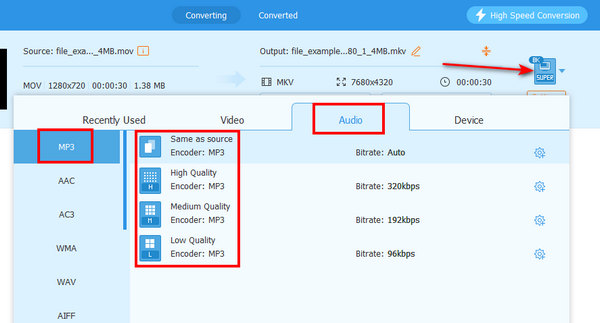
Trin 3Så simpelt som det, kan du nu klikke på Konverter alle knappen øverst til højre. Konverteringen fra MOV til MP3 vil derefter starte. Du behøver kun at vente i sekunder, og derefter kontrollere den konverterede fil.
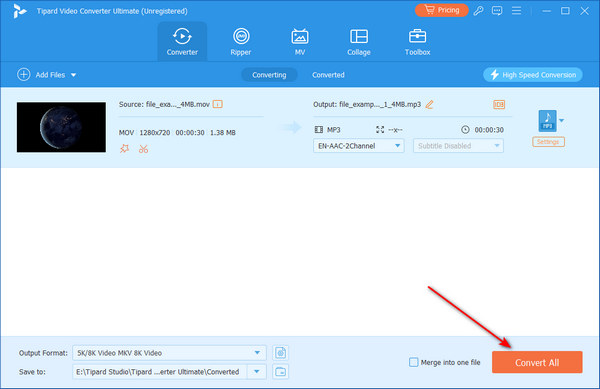
Sådan konverteres MP3 til MOV med billede/video
Trin 1Du skal stadig klikke på Tilføj filer knap. Men du bør tilføje dit billede eller videoindhold først. Du kan også tilføje en GIF til at konvertere GIF til MOV. Klik derefter på rullemenuen i Audio afsnit. Klik på knappen Tilføj lydspor knappen for at importere dine MP3-filer.
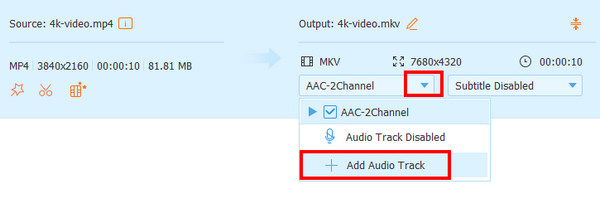
Trin 2Klik på knappen dannet og vælg derefter Audio afsnit. Klik på knappen MOV knap. Derefter kan du klikke på Konverter alle knappen for at overføre MP3 til MOV med videoindhold.
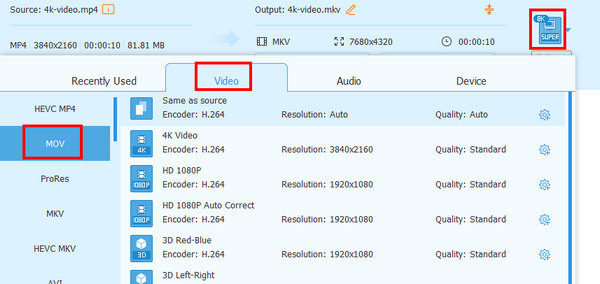
Del 3. 2 bedste måder at konvertere MOV til MP3
1. VLC Media Player
VLC er en medieafspiller, der har været rundt om hjørnet i næsten 20 år nu. Som tiden gik, blev det fornyet at have ekstra værktøjer, hvor en videokonverter var inkluderet. Du kan f.eks. afspille mediefiler eller rip DVD med VLC. Og nu giver VLC dig mulighed for at konvertere MOV til MP3. Mange andre populære medieformater understøttes også. Men hvor universelt det end kan virke, er VLC's konverteringsfunktion ikke for alle, især for begyndere. Det kræver ekstra indstillinger for at konvertere MOV til MP3 på Mac og Windows med succes.
Nøglefunktioner
- • Det udtrækker lydindhold fra enhver MOV og andre talrige videoformater.
- • Den leveres med en Youtube Downloader.
- • Infunderet med en grafisk equalizer.
Sådan bruges VLC i filkonvertering
Trin 1Start medieafspilleren på din computer, og fortsæt med at klikke på Medier knap. Klik derefter på de indstillinger, der bliver bedt om Konverter / Gem .
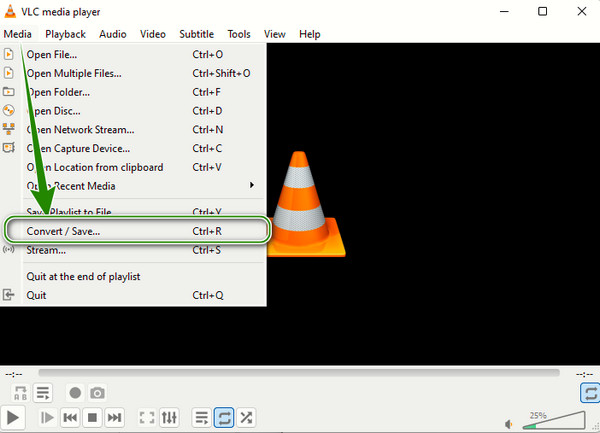
Trin 2Derefter rammer du Tilføj knappen i det nye vindue for at uploade den MOV-fil, du skal konvertere, og klik derefter på Konverter / Gem knappen nederst for at fortsætte.
Trin 3I det næste vindue skal du finde en MP3-beholder i Profil afsnit. Næste er at klikke på Gennemse knappen for at indstille filens destination og afslutte den ved at klikke på Starten knappen på denne MOV til MP3-konverter.
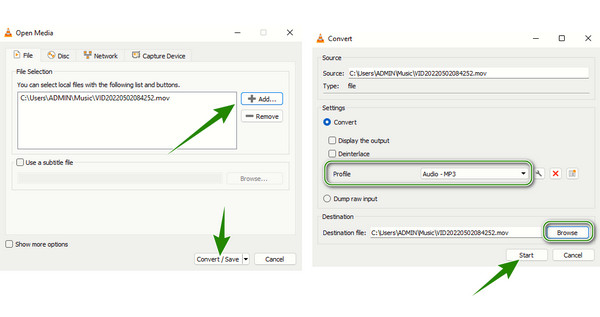
2. CloudConvert
Hvis du vil have en online-konverter til at arbejde på dine MOV-videoer og MP3-filer, så vil du måske bruge denne CloudConvert. Bortset fra det henvender denne konverter også til forskellige filer såsom e-bøger, arkiver, billeder, regneark, præsentationer og dokumenter. Med denne Cloud Convert kan du ændre en række af din fils karakteristika, såsom deres størrelser og opløsninger. Desuden kan den også bruges til at ZIP-komprimere de filer, du arbejder på, ved blot at trække og slippe dem for at kombinere. Fremover kan du konvertere MOV til MP3 på Mac og Windows med denne konverter ved hjælp af almindelige browsere.
Nøglefunktioner
- • Konverter forskellige mediefiler og dokumenter gratis.
- • Brede importmuligheder omfatter Google Drev, URL, Dropbox, OneDrive og computer.
- • Indstillinger for lydredigering.
Sådan bruges CloudConvert
Trin 1Brug din browser til at besøge hovedsiden af CloudConvert, og klik på knappen Vælg fil for at uploade din MOV-fil direkte fra din computer. Ellers skal du klikke på rullemenuen for at hente filen fra forskellige lagerpladser.
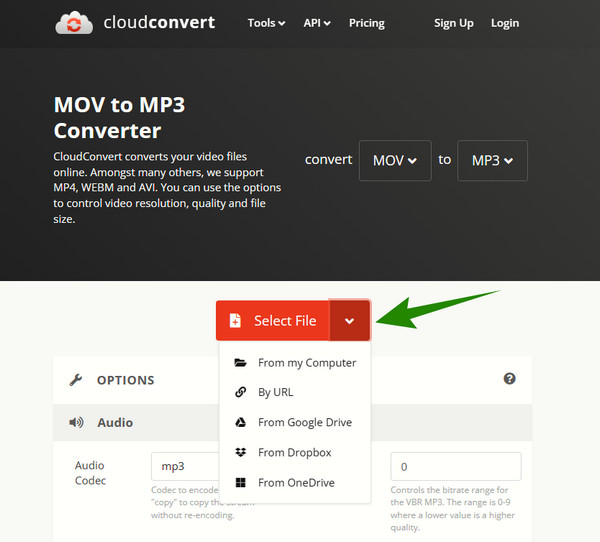
Trin 2Når filen er uploadet, skal du gå til Konvertere til del at vælge MP3 format fra valgene i Audio sektion.
Trin 3Endelig skal du klikke på Konverter knappen på denne MOV til MP3-konverter, og vent på, at processen er færdig. Når du er færdig, download outputtet for at få det.
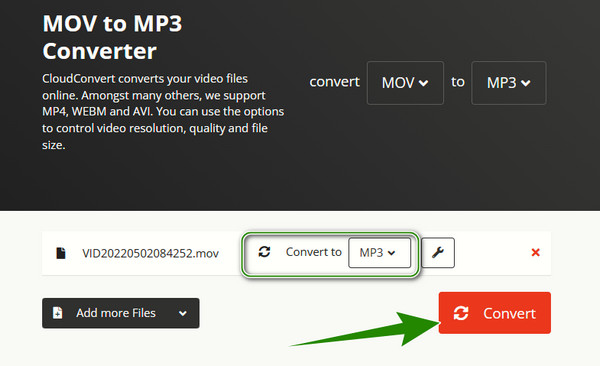
Del 4. Pålidelige måder at konvertere MP3 til MOV
Lad os nu gå videre til de betroede konvertere, som du kan stole på, når du konverterer MP3-filerne tilbage til MOV-formater.
1. FFmpeg
FFmpeg er en software, der kan hjælpe dig med at konvertere MP3-lyd til video MOV-filer. Det er det bedste værktøj, der skal bruges, i det mindste af teknologikyndige brugere. Desuden er det et værktøj, der understøtter næsten alle almindelige lyd-, foto- og videoformater til dets konverteringsfunktion. FFmpeg lader dig udtrække og redigere en videos lyd eller lydspor, mens du samtidig lader dig konvertere lyden tilbage til videoen eller konvertere MP3 til MOV. Den har dog ikke den almindelige GUI.
Nøglefunktioner
- • Konverter video til lyd og lyd til video professionelt.
- • Konverter hele filen eller endda en bestemt del af en fil.
- • Trim, beskær, kombiner, drej og tilpas mediefiler.
- • Afkode og indkode duplikering.
Trin 1Download og installer FFmpeg på din computerenhed først og fremmest. Du kan finde installationen krævende, men det er alt nødvendigt for at lykkes med at køre den.
Trin 2Når den er startet, skal du klikke på Windows plus R-tasterne på dit tastatur og trykke på OK mulighed for at køre kommandopanelet.
Trin 3Begynd at lave kommandoer ved at klikke på mellemrumstasten enter, derefter enter cd'en, efterfulgt af mellemrumstasten. Find derefter fillagringen af din MOV-video. Brug venligst denne kommandolinje, ffmpeg -i source_movie.mov -vn output_movie.mp3. Hvad mere er, kan du brug FFmpeg til at vende videoer.
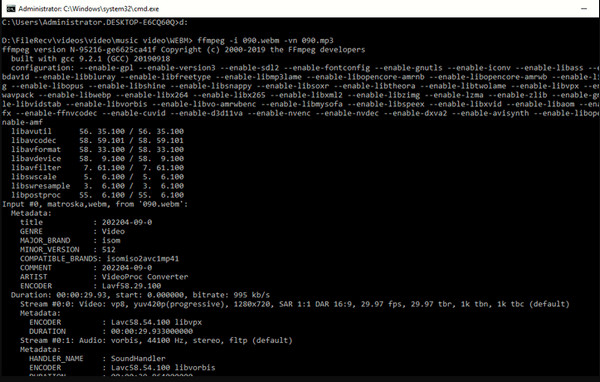
2. Adobe Premiere
Det er ikke svært at konvertere MP3 til MOV med billeder eller videoindhold. Premiere er også meget muligt, når du vil gøre det. Mange simple konvertere understøtter ikke videoredigeringsfunktioner, som ikke kan hjælpe dig med at overføre MP3 til QuickTime eller andre videotyper. Tjek venligst trinene nedenfor for at lære, hvordan du nemt konverterer MP3 til MOV i Premiere.
Trin 1Åbn Premiere og opret et projekt. Du behøver ikke bekymre dig om nogen forudindstilling af projektet, fordi du også kan beskære din video i Premiere ved redigering. Det er heller ikke en stor sag at konvertere MP3 til MOV med det. Klik derefter på File (Felt) knappen i øverste venstre hjørne, og klik derefter på Importere knappen for at tilføje dine MP3- og billed- eller videofiler.
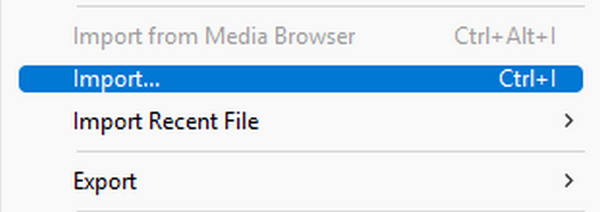
Trin 1Dine filer tilføjes, og du skal trække disse filer til Premiere-arbejdsbordet. Det vil automatisk sætte forskellige typer filer i de rigtige spor. Du kan også trække i enderne af hver fil for at synkronisere lydsporet med videosporet.
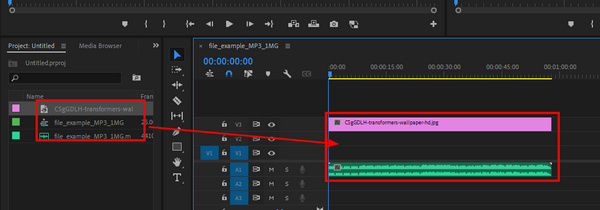
Trin 1Klik på knappen File (Felt) knappen i øverste venstre hjørne, og derefter eksport , Medier knapper. På den eksport panel, skal du klikke på rullemenuen dannet. Du skal vælge Hurtig tid, og klik derefter på eksport knappen i nederste højre hjørne for at konvertere MP3 til QuickTime.
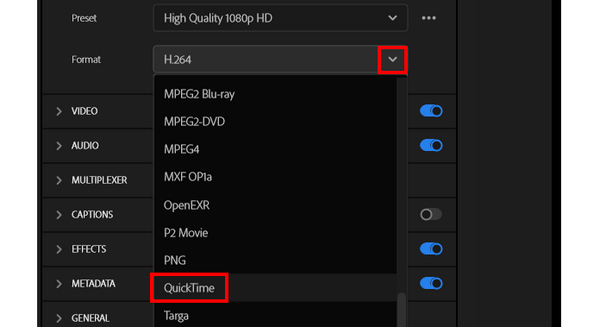
Del 5. Ofte stillede spørgsmål om konvertering af MOV til MP3 og omvendt
Er QuickTime den bedste måde at konvertere MOV til MP3 på Mac?
QuickTime-afspilleren kan transformere en MOV-video til MP3 via eksport til en lydfil. Men hvis du leder efter den bedste konverter på Mac, er QuickTime ikke på toppen, da det ikke er en dedikeret konverter, men en medieafspiller. Den bedste måde at konvertere mediefiler på Mac er ved at bruge en strømkonverter som Tipard Video Converter Ultimate.
Hvad er bedre, MOV eller MP3?
Hvis du henviser til lydkvalitet, er MOV langt bedre end MP3.
Kan jeg beholde videoindholdet, når jeg konverterer MOV til MP3?
Nej. MP3-formatet er en beholder, der kun kan indeholde lydindhold såsom musik og optagelser og vil ikke beholde videoindholdet fra MOV.
Konklusion
At læse denne artikel vil føre dig til at møde de pålidelige konverteringsværktøjer til at konvertere MOV til MP3-filer eller MP3 til MOV med billed- eller videoindhold. Alle værktøjerne ovenfor har nemme at følge procedurer til konvertering, undtagen FFmpeg, som eksperter bør bruge. Derfor, hvis du er en nybegynder, der ikke ønsker at gennemgå den vanskelige procedure, men ønsker et professionelt output, så brug Tipard Video Converter Ultimate.







